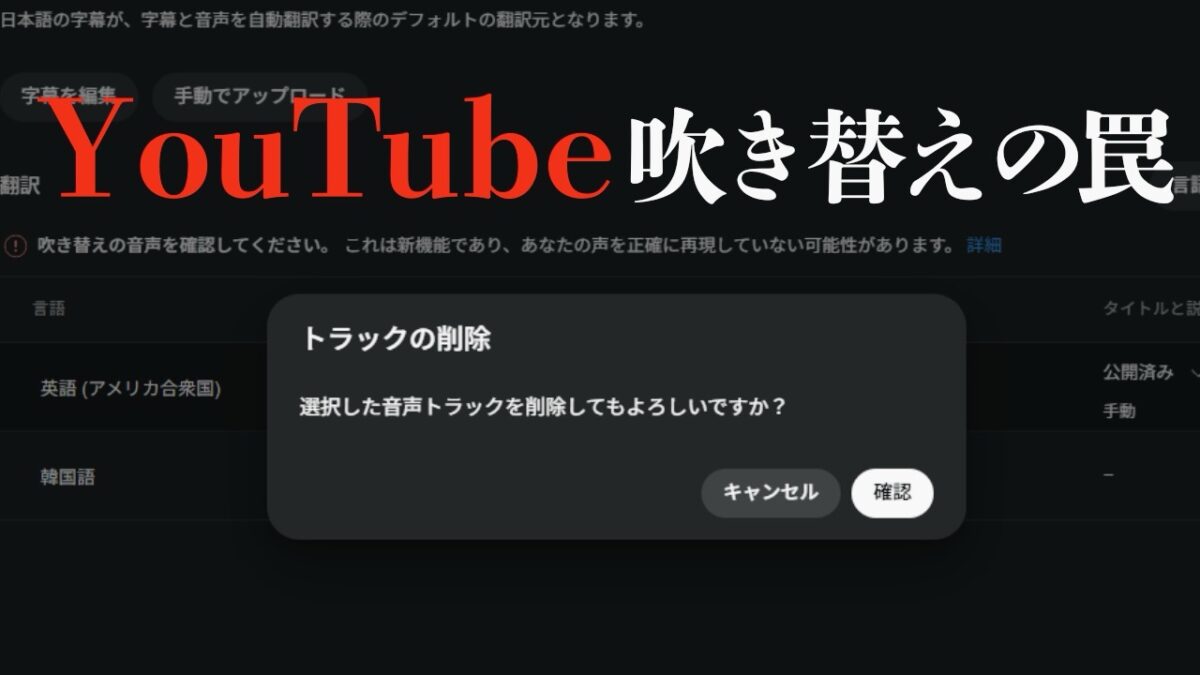※掲載リンクはアフィリエイト広告を含む場合があります。
YouTubeオートダビング機能に関する注意点。個人観測&2025年4月14日時点の情報です。参考にどうぞ
ポッドキャストで音声でも触れました。
INDEX
YouTube Studioオートダビング 吹き替えを削除した結果

YouTubeでオートダビング機能を使用している方に向けて、吹き替えデータの削除に関する重要な注意点をまとめました。
- 吹き替え削除後の再作成が不可
オートダビング機能で生成した吹き替えを削除すると、再作成はできませんでした。「言語タブ(旧字幕)」の言語設定の「吹き替えの設定」枠自体が消えてしまいます - 試した再作成方法と結果
・対象言語の字幕削除>再設定:効果なし。
・チャンネル設定からオートダビングのオンオフ切替:変化なし。
・動画設定内のオートダビング項目確認:詳細設定項目自体が消失。 - 削除と「公開停止」の違い
吹き替えを完全に「削除」した場合、再生成はできなそうです、「公開停止」にとどめた場合は再公開が可能です。 - 今後の対応と考察
YouTube側の仕様変更や自動プロセスで再度吹き替えが生成される可能性も考慮し、しばらく様子見しようと思います。
字幕がトリガーになるのかな?と字幕を調整した上で吹き替え削除しましたが、結局英語吹き替えは戻ってきませんでした。
まとめ:YouTubeのオートダビング機能の削除と再生成に関する詳細
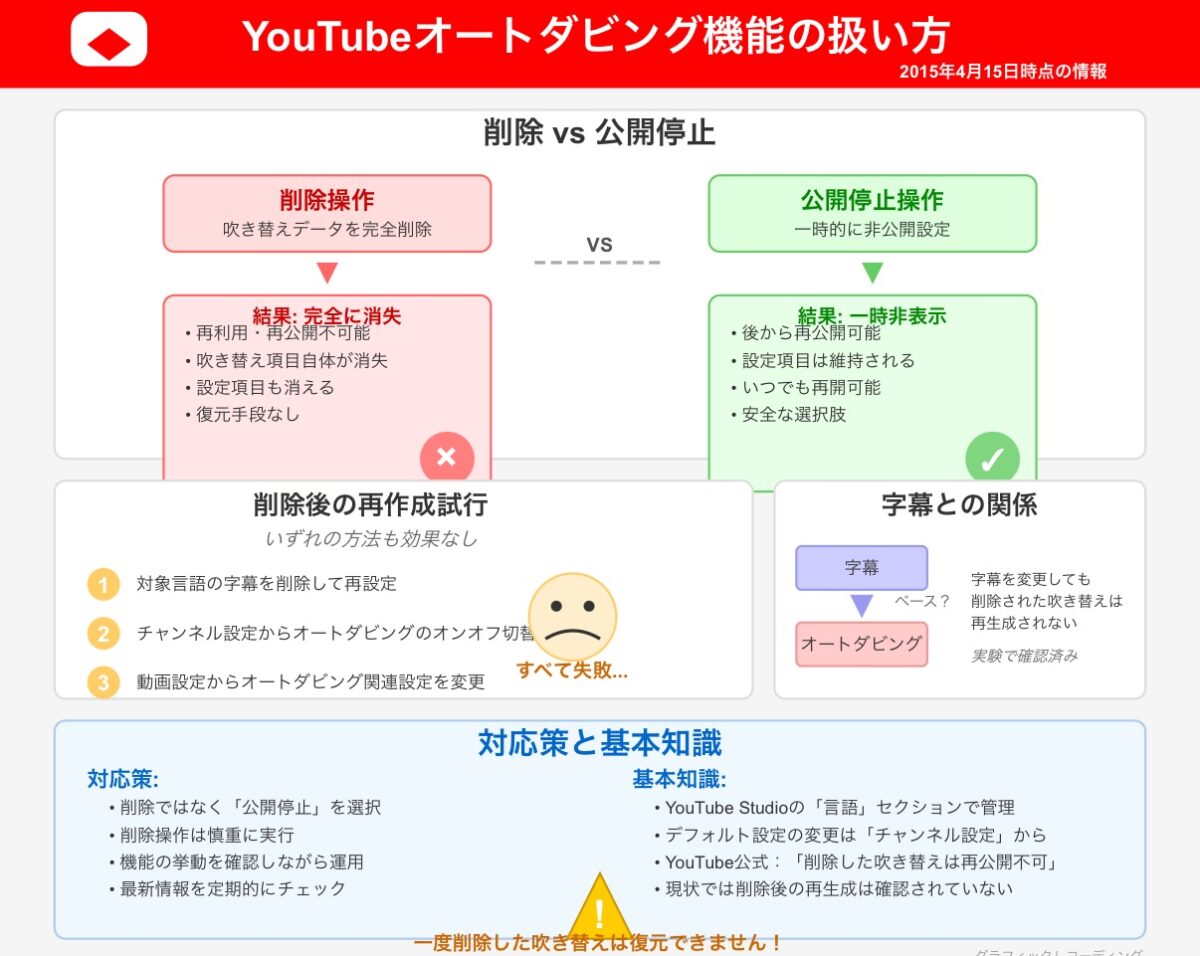
結論
YouTubeのオートダビング機能(自動吹き替え)で生成された吹き替えを削除すると、一度削除した吹き替えは復元できない(再作成できない)ことが確認できました。この情報はYouTube公式ヘルプページでも明確に記載されています。
オートダビング機能を使用する際は、吹き替えの削除に慎重になることが重要です。必要に応じて「公開停止」で対応し、機能の挙動を確認しながら運用しましょう。
オートダビング削除後の状況
- 削除と公開停止の違い:
- 削除: 完全に吹き替えデータを削除し、再利用も再公開もできなくなります
- 公開停止: 一時的に非公開にするだけで、後から再公開が可能です
- 削除後の再作成試行方法(いずれも効果なし):
- 対象言語の字幕を削除して再設定する
- YouTubeチャンネル設定からオートダビングのオンオフを切り替える
- 動画設定からオートダビング関連設定を確認/変更する(削除後は設定項目自体が消失)
- 削除後の現象:
- 言語タブ(旧字幕タブ)から該当箇所の吹き替え項目自体が消失
- 通常表示されるはずの詳細設定項目も消えた状態になる
オートダビングと字幕の関係
オートダビングは字幕をベースに生成されている可能性がありますが、字幕を変更しても削除された吹き替えが自動的に再生成されるという確実な証拠は見つかりませんでした。むしろ、実際に試した例では、「字幕がトリガーになるのかな?と字幕を調整した上で吹き替え削除しましたが、結局英語吹き替えは戻ってきませんでした」と報告されています。
対応策
- 公開停止を活用する:
- 削除ではなく「公開停止」を選択すれば、後から再公開が可能です
- 削除操作を行う前に、必ず公開停止オプションを検討してください
- 様子見の姿勢:
- YouTube側の仕様変更や自動プロセスによって再生成される可能性もありますが、現時点では明確な再生成メカニズムは確認できていません
- 最新の情報を定期的にチェックすることをお勧めします
オートダビング機能の基本
- オートダビングはYouTube Studioの「言語」セクションで管理できます
- チャンネル設定の「アップロード動画のデフォルト設定」→「詳細設定」で有効/無効の切り替えが可能
- 一度削除された吹き替えは、YouTube公式ヘルプによると「利用できなくなり、再公開することもできません」
現時点では、削除したオートダビング吹き替えは自動的に再生成されず、手動での再作成も不可能なようです。必要な場合は「公開停止」にとどめ、後から再公開できるようにすることをお勧めします。
ポッドキャストやってます。番組名は「インスタSNSニュース@聴くまとめ」各アプリで「koukichi_T」を検索!